Ja esat atjauninājis programmu MacOS Sierra, iespējams, jūs pazīstat tās galvenās iezīmes, neatkarīgi no tā, vai izmantojat Siri, lai runātu ar savu Mac, atbloķētu to ar Apple Watch vai grieztu un ielīmētu no sava Mac uz iPhone vai otrādi ar universālo starpliktuvē. Varat arī izmantot iCloud, lai sinhronizētu savus datus ierīcēs vai optimizētu savu krātuvi, izmantojot Apple Pay, lai veiktu iepirkšanos jūsu Mac datorā, skatoties video Sierra PIP logā.
Papildus šiem lielajiem biļetēm dažas nelielas iezīmes, iespējams, ir izbēgušas no jūsu skatiena. Ļaujiet viņiem pievērst uzmanību, lai palīdzētu jums maksimāli izmantot MacOS Sierra.
1. Lietotņu cilnes
Cilnes, tās vairs nav tikai pārlūkprogrammas. Izmantojot MacOS Sierra, varat izmantot cilnes lietojumprogrammās, kas nav Safari (vai jūsu pārlūkprogramma). Atveriet Finder vai Maps vai, piemēram, un nospiediet Command-T, lai atvērtu jaunu cilni. Citas lietotnes, piemēram, Mail un TextEdit, ļauj izmantot cilnes, bet neatbalsta Command-T tastatūras īsceļu. Šīm lietotnēm tiek atvērta cilne, kad izmantosiet izvēlni Fails, lai atvērtu jaunu skatu Windows (Mail) vai New file (TextEdit).
Ja cilnes vietā tiek atvērts jauns logs, atveriet System Preferences> Dock un iestatiet Preferences cilnes, atverot dokumentus uz Always .
Un, ja jūs atradīsiet sev vairākus logus, kas izkaisīti pa visu darbvirsmu vienai lietojumprogrammai, jūs varat apvienot tos vienā glīti un kārtīgi tabulētā logā, dodoties uz Window> Merge All Windows .

2. Pasta filtri
Programmas Mail lietojumprogramma piedāvā filtrus, kas palīdzēs sakārtot iesūtni. Iesūtnes augšpusē ir maza, apaļa poga ar trim garuma līnijām. Noklikšķiniet uz tā, lai filtrētu iesūtni. Tā ir noklusējuma, lai parādītu visas jūsu nelasītās ziņas, bet, noklikšķinot uz zilā teksta, varat filtrēt, izmantojot citus kritērijus.
Ja jūs neredzat šo pogu, iespējams, jūs izmantojat Mail klasisko izkārtojumu. Lai atspējotu šo skatu, dodieties uz E- pasts> Preferences> Skatīšana un pēc tam noņemiet atzīmi no izvēles rūtiņas Lietot klasisko izkārtojumu .
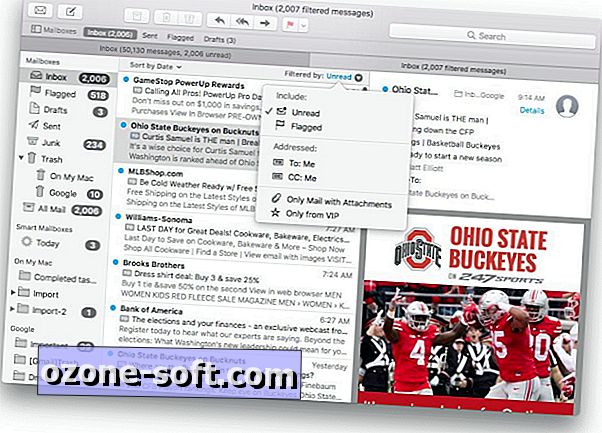
3. Jauni rediģēšanas rīki programmā Fotoattēli
Atjaunināto fotoattēlu lietojumprogrammas lielā iezīme ir jaunie Memories albumi, ko tas ģenerē. Iebūvēta app ir divi jauni rediģēšanas rīki: Brilliance un Markup.
Rediģējot fotoattēlu, jauno Brilliance slīdni var atrast zem izvēlnes Light. Apple paziņo, ka tas "padara tumšākas vietas un izceļ izcilus elementus, lai atklātu slēptās detaļas un padarītu jūsu fotoattēlu bagātāku un dinamiskāku." Man tas efektīvi apvieno galvenos elementus, ēnas, spilgtumu un kontrastu.
Rediģēšanas rīku kolonnas apakšējā daļā, izmantojot fotoattēlu labo malu, noklikšķiniet uz trīskāršās pogas, lai piekļūtu jaunajam atzīmes rīkam. Tāpat kā Mail un Preview, varat izmantot Markup, lai fotoattēlam pievienotu tekstu, bultas, līnijas un citas anotācijas.

4. atzīmē sadarbību
Tagad varat koplietot piezīmi krājumu piezīmju lietotnē, lai sadarbotos piezīmju uzņemšanas uzdevumā. Atveriet piezīmi un noklikšķiniet uz jaunās koplietošanas pogas loga augšdaļā. Atlasiet, kā vēlaties nosūtīt uzaicinājumu, ievadiet kontaktpersonas vārdu un noklikšķiniet uz Kopīgot. Pēc pieņemšanas uzaicinājuma dalībnieki var pievienot, rediģēt un noņemt saturu.
5. Lyrics iTunes
Nākamajai karaoke ballītei izslēdziet savu Mac. Tagad iTunes ļauj apskatīt dziesmas vārdus, klausoties (vai dzirdot skaļi un slikti). Lai skatītu dziesmu dziesmas, kas tiek atskaņotas iTunes, noklikšķiniet uz pogas Tālāk un pēc tam noklikšķiniet uz Lyrics. Jums būs jāpārvieto manuāli, lai saglabātu to, kā tiek atskaņota dziesma, kas samazina šīs funkcijas karaoke aspektu, taču tas joprojām ir labākais veids, kā apskatīt dziesmas, nekā izmantojot Google, kas jums nosūta uz reklāmu ielādētu dziesmu tekstu vietni.
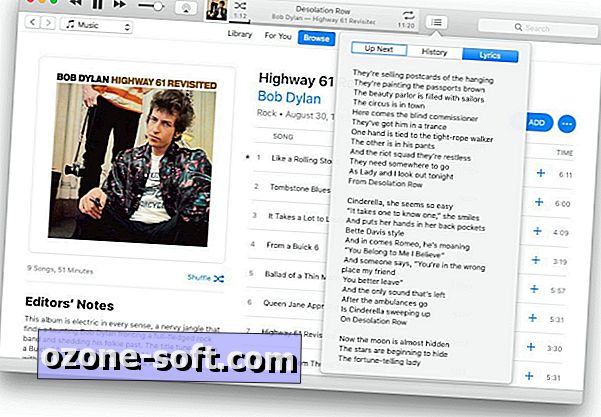
6. Priekšskatījumi un saiknes ar ziņojumiem
Ziņas par MacOS Sierra nesaņēma visas tās iOS analogās uguņošanas ierīces. Jūs nesaņemat burbuļu un uguņošanas efektu, uzlīmes vai iMessage lietojumprogrammas uz Mac, bet jūs saņemsiet dažas noderīgas funkcijas.
Pirmais ir bagāts URL priekšskatījums. Nosūtot vai saņemot saiti, Ziņas nodrošina mazliet konteksta, izmantojot saiti ar nosaukumu un attēlu.
Otrs ir ātrās atbildes. Ar peles labo pogu noklikšķiniet uz ziņu burbuļa un izvēlieties Tapback, lai nosūtītu ātru īkšķi vai lejup, sirdi vai Ha-ha.
7. Drošāka un elastīgāka Safari
Lai uzlabotu drošību (un akumulatora ekspluatācijas laiku), Safari ir izvēlējies HTML5 pār Flash, Java un citiem spraudņiem. Ar Safari 10 MacOS Sierra, jūs varat būt jūsu kūka un ēst to arī. Tas nozīmē, ka Safari izvairās no Flash un citiem spraudņiem, bet ļauj tos izmantot pa vietnēm vai gadījumiem atsevišķi.
Izmantojiet Flash kā piemēru, jo tas ir visplašāk izmantotais spraudnis. Vietnēs, kas piedāvā gan HTML5, gan Flash Safari, noklusējuma vērtība ir HTML5, paziņojot vietnei, ka jums nav instalēta Flash, pat ja jūs to darāt. Vietām, kurās Flash ir nepieciešams, lai rādītu saturu, Safari parāda saiti, lai instalētu vai iespējotu Flash. Noklikšķinot uz tā, Safari tad atzīst vietni, kurā jūs apmeklējat, ka esat instalējis Flash, un jautā, vai vēlaties izmantot katru reizi vai izmantot vienreiz vietnei.
Šis režīms saglabā Flash lietošanu līdz minimumam, nepiespiežot izmantot alternatīvu pārlūkprogrammu, lai skatītu saturu, kas prasa Flash vai citu spraudni.
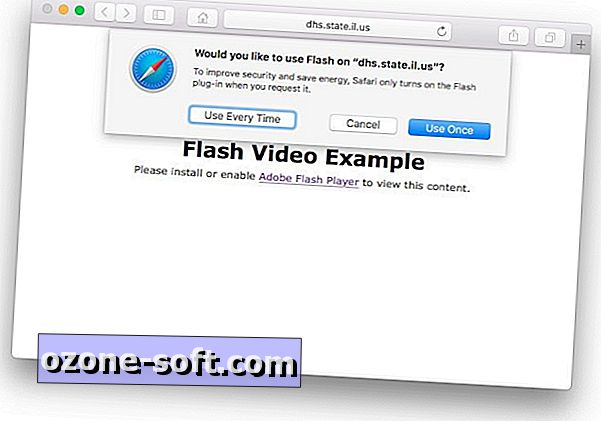
8. Divas jaunas tastatūras opcijas
Iespējams, ka jūsu tālrunī tiek parādīts tik daudz vārdu, cik jūs rakstāt datorā. Lai apvienotu abas šīs pieredzes, Apple ir pievienojusi divas jaunas tastatūras funkcijas MacOS Sierra, lai padarītu rakstīšanu jūsu datorā vairāk kā drukātu tālrunī. Virzieties uz Sistēmas preferences> Tastatūra> Teksts, un jūs atradīsiet divas jaunas opcijas: Automātiski lielākiem vārdiem un Pievienot periodu ar dubultu atstarpi .
9. RAID palīga atgriešana
Apple noņem RAID atbalstu Disk Utilities operētājsistēmā OS X El Capitan, bet tas padara tās triumfējošo atgriešanos MacOS Sierra. Atveriet Disk Utility un zem izvēlnes File (Fails) atradīsiet pazīstamu līniju apakšā RAID Assistant . Ar to jūs varat izveidot svītru (RAID 0) masīvu ātrumam vai Mirrored (RAID 1) masīvam datu atlaišanai, ja jūsu Mac ir vairāki cietie diski.
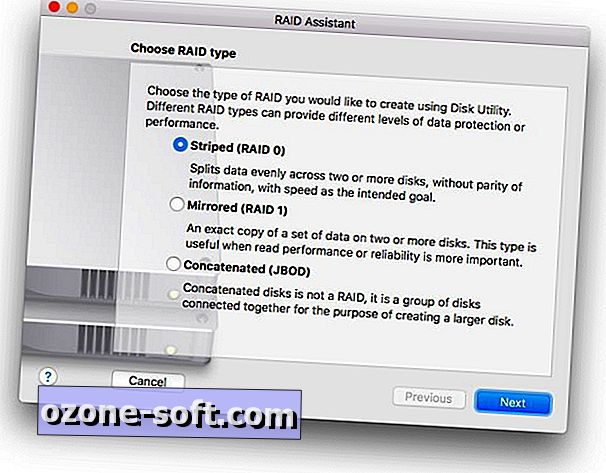
10. Spēļu centrs ir pagājis
Apsveriet šo pēdējo vienumu, izmantojot atņemšanu. Tāpat kā ar iOS 10, MacOS Sierra atvadījās no Game Center. Ja jūs spēlējat spēles, kas saistītas ar jūsu Game Center kontu, šī informācija ir iekļauta tieši spēlē, izmantojot Apple GameKit, atstājot jūs ar vienu mazāk akciju lietotni, kas aizņem vietu jūsu Mac datorā.













Atstājiet Savu Komentāru